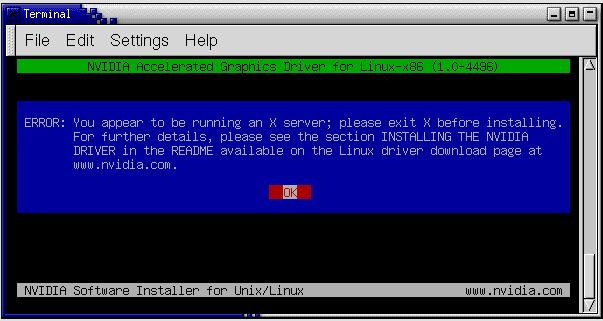I. Installer et configurer une GeForce4 MX440▲
I-A. Obtenir les drivers NVidia▲
Depuis quelque temps, les constructeurs de chipsets graphiques proposent des drivers pour systèmes GNU/Linux. La plupart de ces drivers sont en « close-source » et ne peuvent être retouchés par la communauté du libre.
Les drivers développés par NVidia sont téléchargeables à cette adresse : http://www.nvidia.com/page/home.
Vous pouvez directement télécharger le driver de la GeForce4 ici : http://www.nvidia.com/object/linux_display_ia32_1.0-4496.html, en version 1.0-4496(juillet 2003).
I-B. Backup préinstallation▲
Avant d'installer le driver et de modifier quelque peu le système, mon âme de débutant Debian GNU/Linux vous conseille fortement de sauvegarder certains de vos fichiers de configuration.
Vous pourrez ainsi aisément faire marche arrière en cas de pépin.
Pour le moment, je ne vois que le fichier de configuration de XFree qui mérite d'être sauvegardé, avec la commande (en root) :
root:~# cd /etc/X11/
root:/etc/X11#
root:/etc/X11# cp XF86Config XF86Config_old
root:/etc/X11# cp XF86Config-4 XF86Config-4_oldI-C. Installation▲
Installer les en-têtes du noyau
Si vous n'avez pas encore installé les en-têtes du noyau (kernel-headers) (à vérifier dans /usr/src/kernel-headers…), il est maintenant indispensable d'y procéder.
Pour la personne ayant installé Debian GNU/Linux à partir des sept CD, il suffira de ceci :
root:~# apt-get install kernel-headers-`uname -r`Sinon il est nécessaire de mettre en cache le CD n° 6 :
root:~# apt-cdrom addPuis de procéder à l'installation :
root:~# apt-get install kernel-headers-`uname -r`Le processus d'installation d'APT vous demandera d'insérer certains CD Debian. Le répertoire d'installation des en-têtes du noyau est en général /usr/src/kernel-headers-2.4.18-bf2.4.
Quitter le serveur X
Le processus d'installation des drivers NVidia nécessite la clôture du serveur X et desktop associés. Ouvrez un terminal TTY et loguez-vous en root (CTRL+ALT+Fn), puis :
root:~# /etc/init.d/gdm stop ( remplacez gdm par votre windowmanager, kdm, wdm, xdm ...)
Lancer le driver NVidia
Rendez le driver exécutable :
root:~# chmod +x NVIDIA-Linux-x86-1.0-4496-pkg2.runLancez l'installation :
root:~# sh ./NVIDIA-Linux-x86-1.0-4496-pkg2.run --kernel-include-path=/usr/src/kernel-headers-2.4.18-bf2.4/includeL'installateur vous demandera si vous désirez télécharger l'interface du kernel sur internet, question à laquelle vous répondrez non, puis il compilera une nouvelle interface du noyau et vous notifiera de la bonne exécution de l'installation. C'est tout, le pilote pour votre GeForce est installé, reste à le configurer…
Configurer XFree
Vous pouvez relancer l'assistant de configuration de XFree86 :
root:~# dpkg-reconfigure xserver-xfree86 -- si vous voulez générer le fichier /etc/X11/XF86Config-4
//ou
root:~# xf86config -- si vous voulez générer le fichier /etc/X11/XF86Config
Mais en général il faut modifier manuellement le fichier de configuration pour que XFree prenne en compte les nouveaux pilotes. Il est nécessaire d'éditer le fichier /etc/X11/XF86Config-4 (ou XF86Config), et de faire ces modifications :
[...]
## BEGIN DEBCONF SECTION
# XF86Config-4 (XFree86 server configuration file) generated by dexconf, the
# Debian X Configuration tool, using values from the debconf database.
[...]
Section "Module"
#Load "GLcore" -- Supprimer cette ligne ou mettre en commentaire
Load "bitmap"
Load "dbe"
Load "ddc"
#Load "dri" -- Supprimer cette ligne ou mettre en commentaire
Load "extmod"
Load "freetype"
Load "glx" -- Vérifier que le module GLX est existant, sinon le créer
Load "int10"
Load "pex5"
Load "record"
Load "speedo"
Load "type1"
Load "vbe"
Load "xie"
EndSection
[...]
Section "Device"
Identifier "Generic Video Card"
Driver "nvidia" -- Mettre "nvidia" au lieu de "nv" ou "vesa"
VideoRam 64000
EndSection
[...]
### END DEBCONF SECTIONAprès avoir sauvegardé le fichier de configuration de XFree86, vous pouvez lancer le serveur X, quelques réglages pour la résolution (CTRL-ALT-+/-) seront parfois nécessaires pour parfaire l'installation.
Vous pouvez vérifier si l'accélération matérielle est bien installée grâce à deux utilitaires, glxinfo et glxgears :
user@tux:~$ glxinfo | more
name of display: :0.0
display: :0 screen: 0
direct rendering: Yes -- Yes donc accélération OK
server glx vendor string: NVIDIA Corporation
server glx version string: 1.3
server glx extensions:
GLX_EXT_visual_info, GLX_EXT_visual_rating, GLX_SGIX_fbconfig,
GLX_SGIX_pbuffer
client glx vendor string: NVIDIA Corporation
client glx version string: 1.3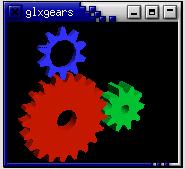
I-D. Informations▲
Maintenant, profitons pleinement de l'accélération 3D avec TuxRacer :-).
Pour connaître parfaitement la configuration de XFree, je vous renvoie à son manuel.
user@tux:~$ man XFree86Vous pouvez aussi consulter la documentation sur le driver NVIDIA et un exemple de fichier de configuration de XFree dans le répertoire /usr/share/doc/NVIDIA_GLX-1.0/:
user@tux:~$ cd /usr/share/doc/NVIDIA_GLX-1.0
user@tux:/usr/share/doc/NVIDIA_GLX-1.0$ ls -l
total 288
drwxr-xr-x 3 root root 4096 oct 15 00:45 include
-r--r--r-- 1 root root 5341 oct 15 00:45 LICENSE
-r--r--r-- 1 root root 13742 oct 15 00:45 NVIDIA_Changelog
-r--r--r-- 1 root root 134345 oct 15 00:45 README
-r--r--r-- 1 root root 112474 oct 15 00:45 README.DE
-r--r--r-- 1 root root 7624 oct 15 00:45 XF86Config.sample
user@tux:/usr/share/doc/NVIDIA_GLX-1.0$ more READMEMais aussi dans le répertoire /proc/driver/nvidia/ pour la configuration "volatile" du système :
user@tux:~$ cd /proc/driver/nvidia
user@tux:/proc/driver/nvidia$ls -l
dr-xr-xr-x 2 root root 0 oct 15 15:40 agp
dr-xr-xr-x 2 root root 0 oct 15 15:40 cards
-r--r--r-- 1 root root 0 oct 15 15:40 version
user@tux:/proc/driver/nvidia$ cat version NVRM version: NVIDIA Linux x86 nvidia.o Kernel Module 1.0-4496 Wed Jul 16 19:03:09 PDT 2003
GCC version: gcc version 2.95.4 20011002 (Debian prerelease)
user@tux:/proc/driver/nvidia/agp$ cat agp/card
Fast Writes: Supported
SBA: Not Supported
AGP Rates: 4x 2x 1x
Registers: 0x1f000017:0x1f000104
user@tux:/proc/driver/nvidia$